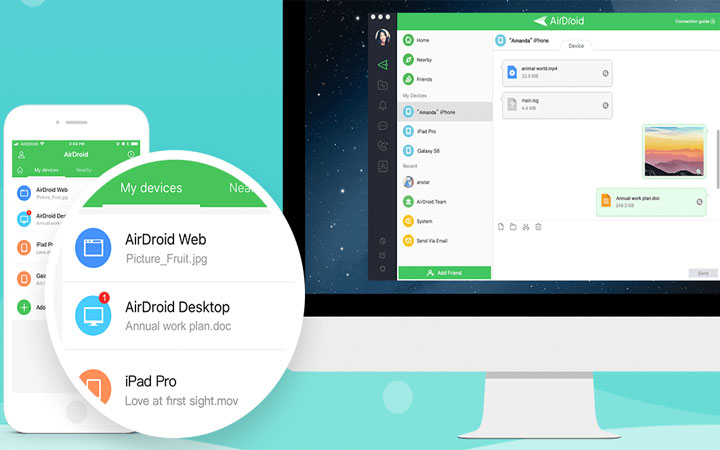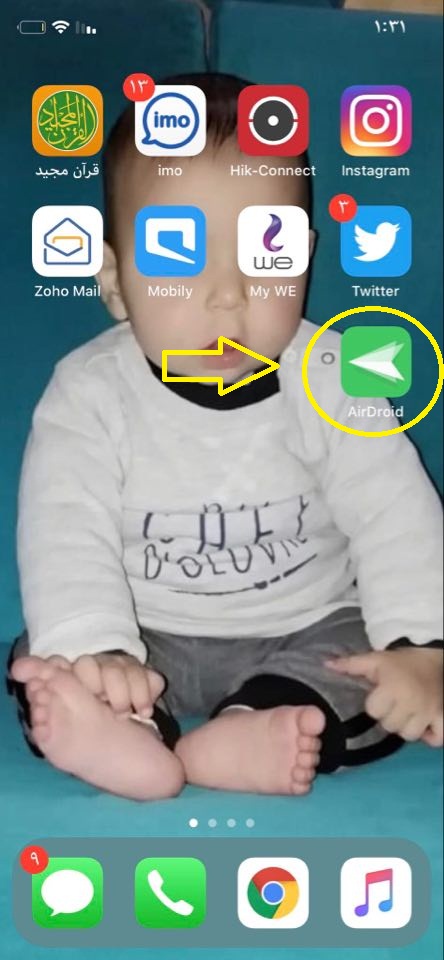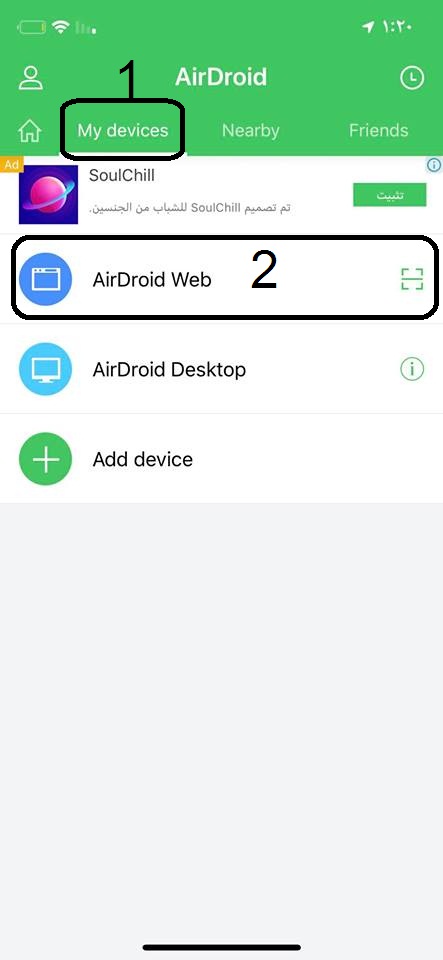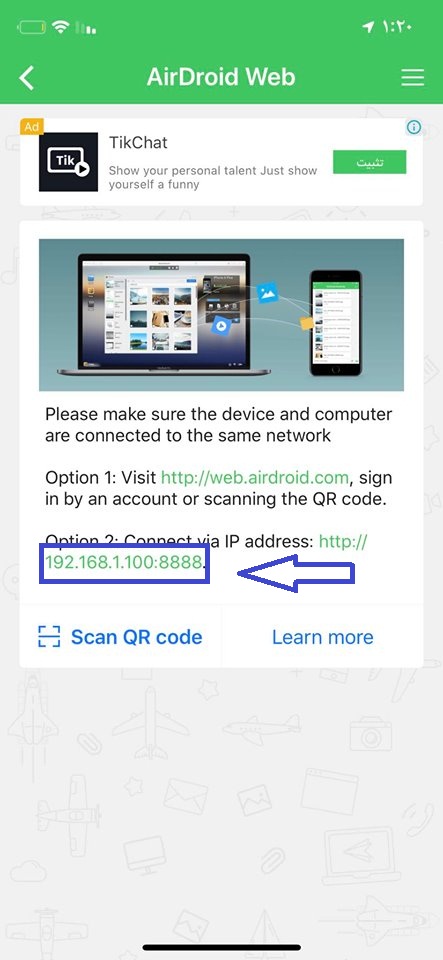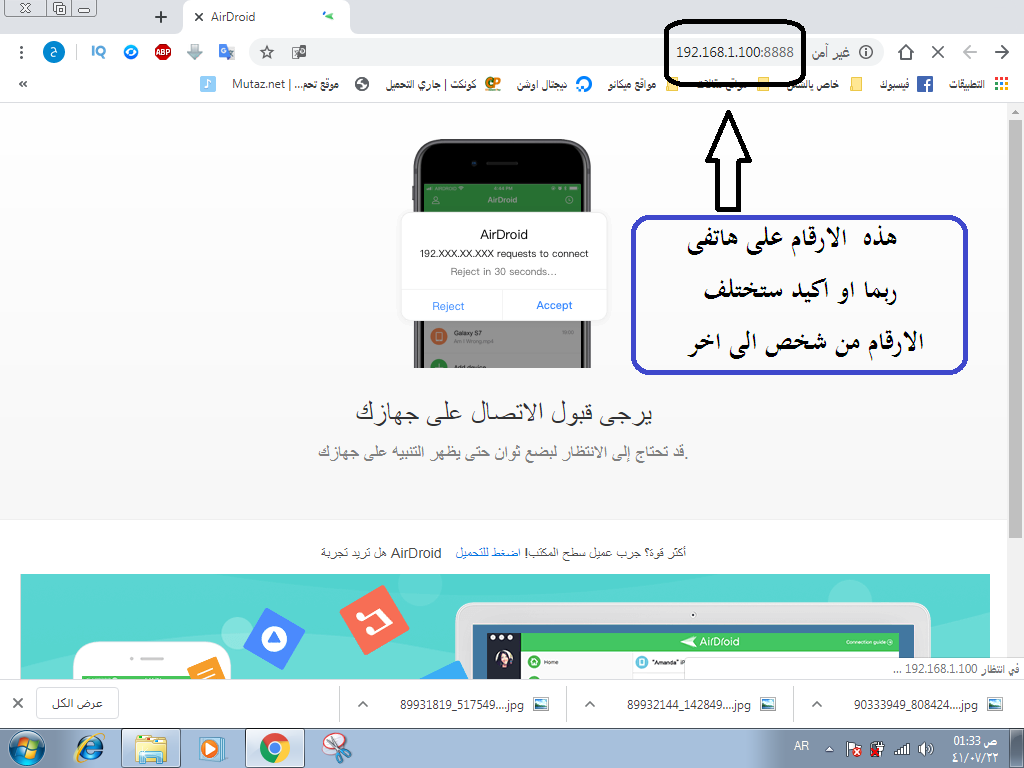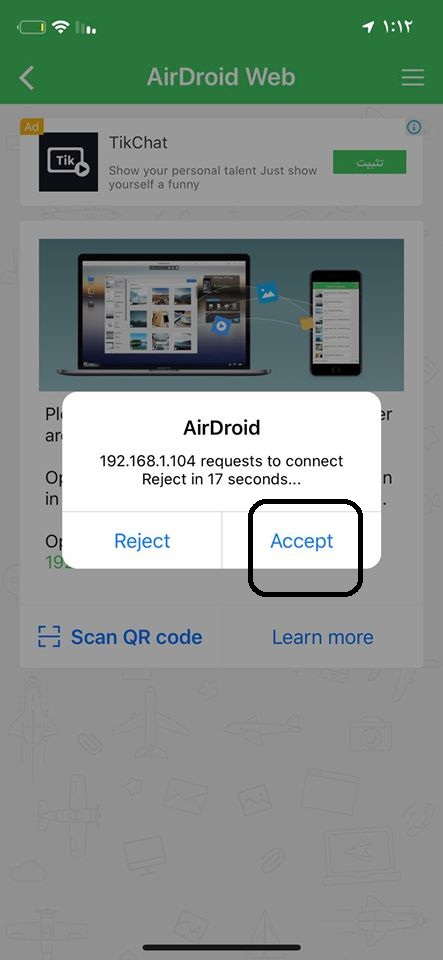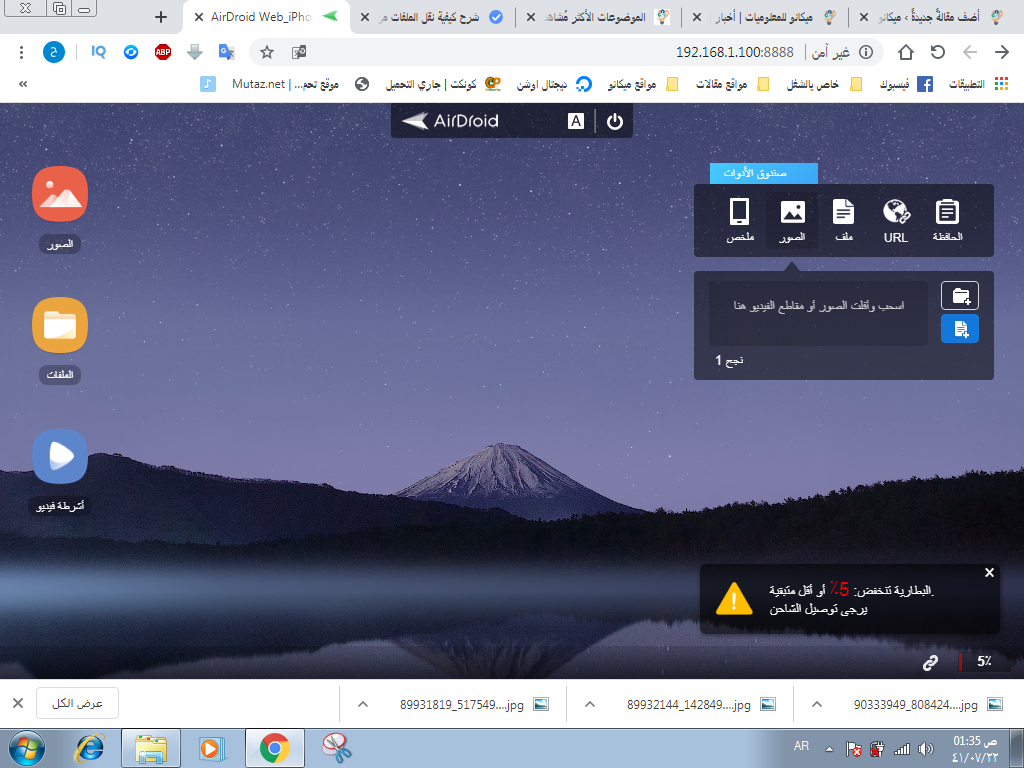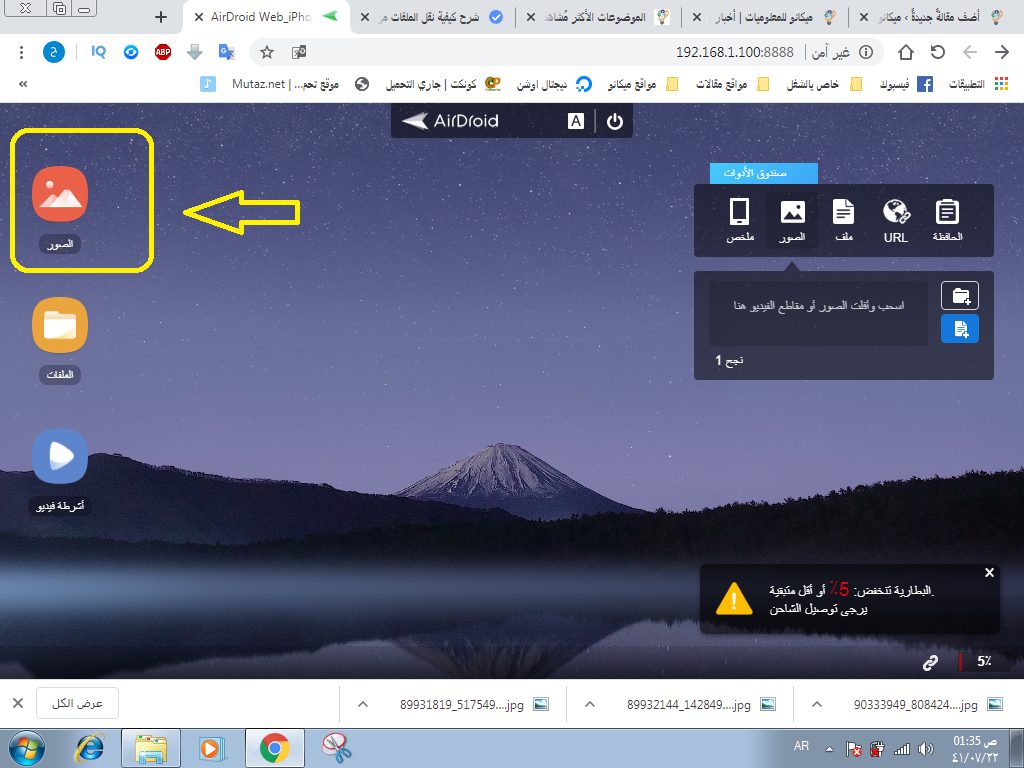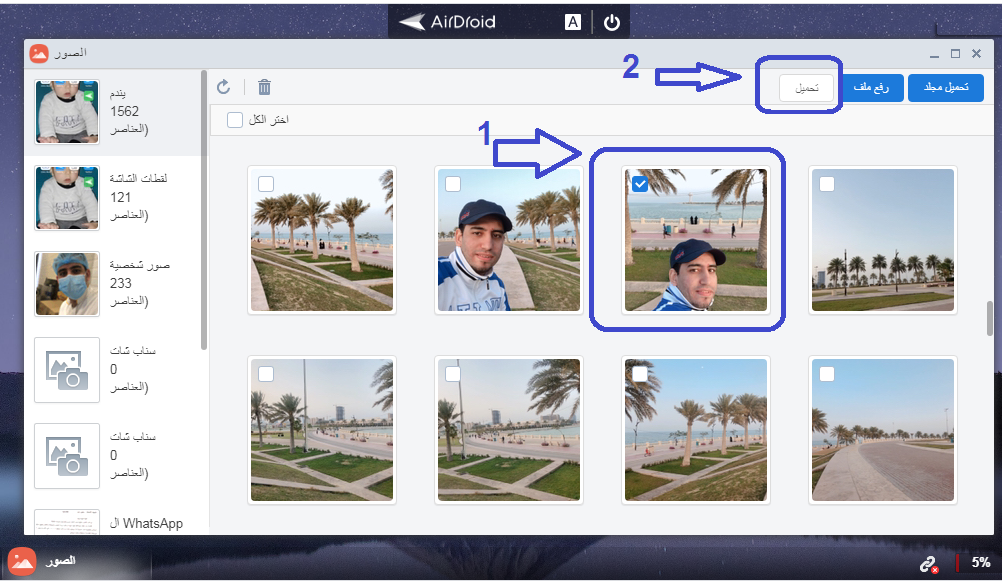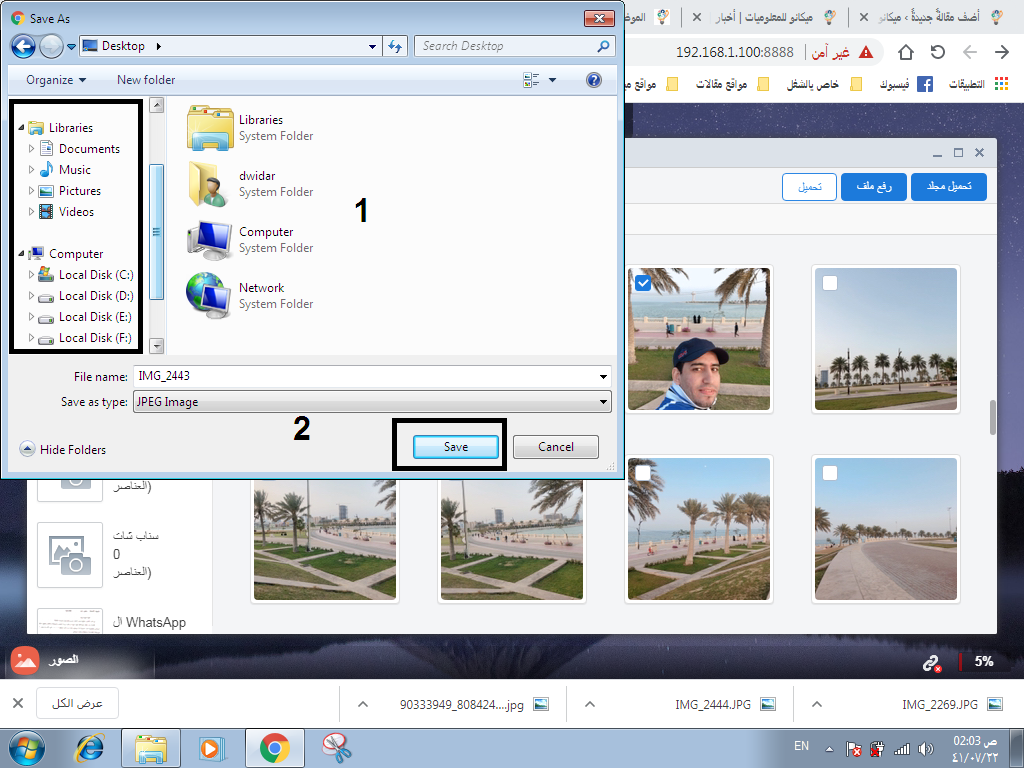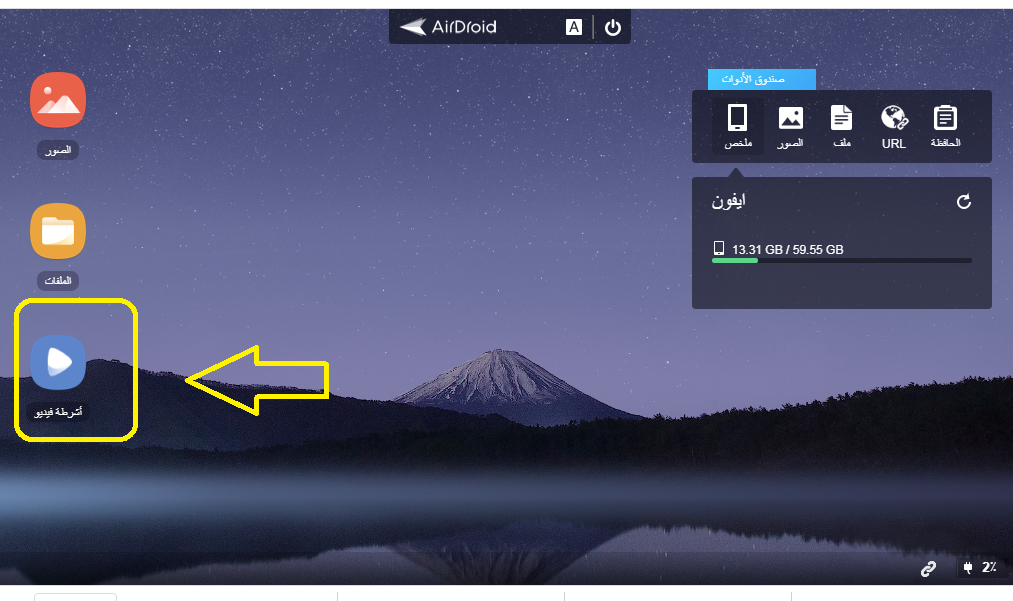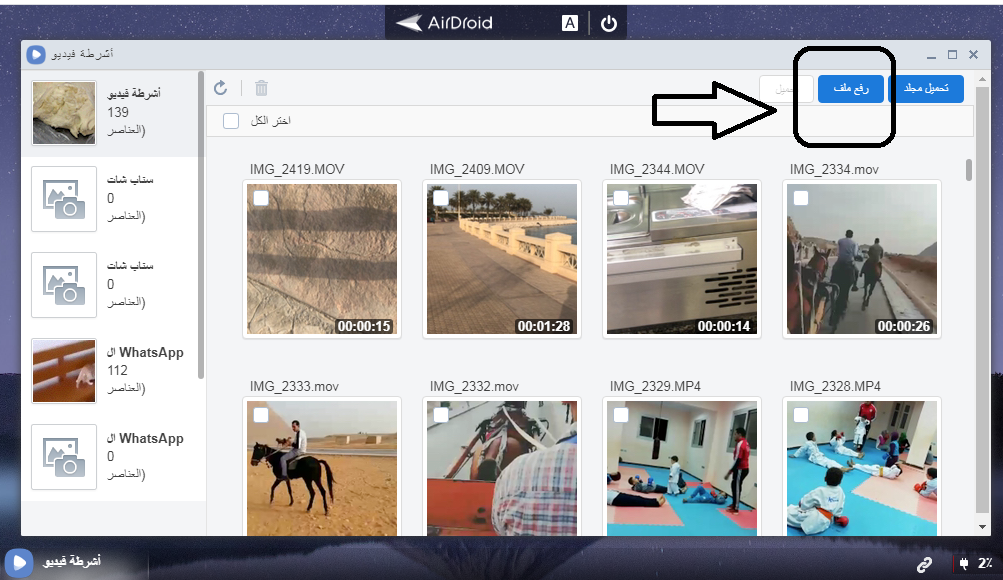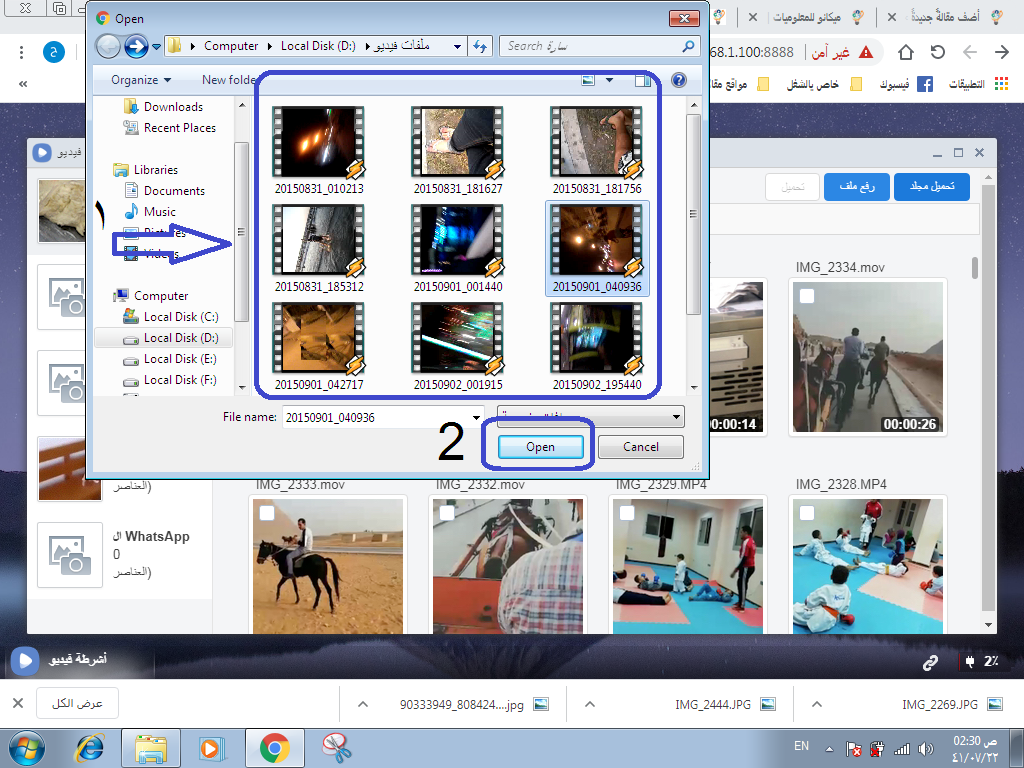Meriv çawa pelan ji iPhone-ê vediguhezîne komputerê û bêyî kablo vedigere
Silamet, rehmet û bereketên Xwedê
Silav û xêrhatin li hemû şopînerên Mekano Tech Informatics di ravekirineke nû û kêrhatî de, bi taybetî ji bo xwediyên iphone di zehmetiya veguhestina pelan ji iPhone bo kompîturê û berevajî.. Li mal an kar
Ger hûn yek ji wan kesan in ku hewcedariya karanîna bernameyekê dikişînin iTunes Her gava ku ew dixwazin tiştek bi têlefonan veguhezînin iPhone an jî berevajî,
Ez kêfxweş im ku ji bo xwediyên têlefonên iPhone û iPad-ê hemî çareseriyên vê pirsgirêkê pêşkêşî dikim, nemaze bi ne karanîna bernameya iTunes, û gelek ji me bi karanîna wê an dakêşana ji têlefon û komputerê bi riya wê nabînin.
Lê di van rewşan de gelek bername û gelek çareserî hene ku wêne û fîliman ji iPhone-ê veguherînin komputerê û paşde bikin
Ya ku ez ê di vê gotarê de rave bikim bernameyeke bi navê AirDroid e ku hûn ê ji App Store-ê ji têlefona xwe dakêşin
Bi karanîna AirDroid pelan ji iPhone û ji iPhone-ê veguherînin
AirDroid yek ji baştirîn bernameyên ku min bi xwe ceribandiye, ku dihêle bêyî ti pirsgirêk ji iPhone-ê veguhezîne ser kompîturê û hem jî ji komputerê berbi iPhone-ê bêyî karanîna kabloyan. Bi karanîna kabloyek USB-ya domdar, û ez bixwe bikar tînim ev rêbaz ji bo veguheztina pelan ji iPhone û ji iPhone-ê re ji ber ku ew bi rastî awayê çêtirîn e û naveroka wê 100% e û ji ezmûnek kesane ye û ne ezmûnek ku ji yên din hatî veguheztin, ya ku hûn bikin ev e ku hûn hemî gavan bişopînin heya dawiyê bikaribe veguheztina ji iPhone-ê bo kompîturê û berevajî bêyî karanîna USB-yê zanibe
- Pêşîn, bê guman, hûn ê hewce bikin ku sepana AirDroid ji App Store-ê an rasterast bi riya lînka jêrîn dakêşin:
- Niha serîlêdanê bimeşînin,
- Dûv re li ser cîhazên min, tevî AirDroid Web, bikirtînin.
- Niha hûn ê bibînin ku du rê hene ku hûn dikarin iPhone-ya xwe bi komputerê ve girêdin.Em ê gava duyemîn hilbijêrin
- Tenê, jimareya Navnîşana IP-ê ya iPhone-ê têkevin, ku ez ê vê gavê rave bikim da ku jimara Navnîşana IP-yê bibînim û wê li geroka komputerê bixim, dûv re bi destûrên ku ji hêla serîlêdanê ve hatî xwestin bipejirînim.
Ravekirina bi wêneyan gav bi gav
Ravekirina veguheztina wêne û vîdyoyan ji iPhone bo komputerê bêyî kablo û berevajî
Piştî daxistina bernameyê, wê li ser têlefona xwe vekin
- Li ser peyva cîhazên min bikirtînin û dûv re wekî di wêneya jêrîn de AirDroid Web hilbijêrin
- Jimarên ku di wêneyê de li pêşberî we hatine nîşankirin di barika navnîşana geroka komputera xwe de binivîsin ku hûn ê di du wêneyên li pey hev de bibînin.
- Hejmara di geroka li ser komputerê de, wekî di wêneyê de binivîsin
- Piştî nivîsandina hejmarên ku dê ji we re xuya bibin, Enter bikirtînin da ku we veguhezîne têlefona xwe, û hûn ê li ser têlefonê bibînin ku pêwendiyê wekî di wêneya jêrîn de piştrast dike.
- Ji têlefonê li ser Qebûl bikirtînin û hûn ê li pêşberê xwe li ser komputerê bibînin ku hemî pelên we, di nav de wêne, vîdyo, belge û yên din, hatine vekirin, wekî di wêneya jêrîn de ji bo iPhone-ya we.
- Li ku derê hûn dixwazin bigerin û bizivirin, pelan, vîdyoyan, wêne û muzîkê wekî ku hûn dixwazin jêbikin û lê zêde bikin, bi rehetî û rehetî bêyî ti girêdan, bê kablo an bernameyên drav.
Ji ber qalîteya înterneta xwe hûn ê di veguheztina pelan ji iPhone-ê bo komputerê û paşde jî pir bilez bin
Gavên veguhastina pel û wêneyan ji iPhone-ê li ser komputerê bêyî kablo:
- Yek ji pelên li pêş xwe hilbijêrin, wek nimûne, wêne, pelê wêneyê, û pê bikirtînin da ku hemî pelên wêneyê li ser têlefona xwe bi riya komputerê têkevin, wekî ku hûn di wêneya jêrîn de dibînin.
- Ez ê wêneyek ji têlefonê veguhezînim komputerê wekî mînakek ku tiştek veguhezîne
Li ser pelê wêneyê bikirtînin
- Ji bo veguheztina wêneyek li ser komputera xwe biçin qonaxa paşîn
- Piştî vekirina pelê wêneyê, wekî ku li pêşiya we ye, ez ê wêneyek taybetî û meriv çawa wê li ser komputerê tomar bike hilbijêrin
- Wêne hilbijêrin, paşê li ser peyva dakêşanê bikirtînin
- Di wêneya jêrîn de ji we tê xwestin ku cîhek ji bo tomarkirina wêneyê hilbijêrin. Li ser komputera xwe cîhê ku hûn dixwazin hilbijêrin
- Piştî ku pelê ji bo hilanînê hilbijêrin, peyva hilanînê bikirtînin da ku wêneyê hilînin û vê gavê biqedînin
Gavên veguhastina wêne û vîdyoyan ji komputerê bo iPhone bêyî kablo:
- Di vê planê de, em ê mînakek veguheztina vîdyoyek ji komputerek ji iPhone-ê bidin
- Piştî gavên ji bo vekirina bernameyê, wekî di wêneya jêrîn de li ser pelê vîdyoyê bikirtînin û gavên din bişopînin
- Navnîşek pelên vîdyoyê dê li ber we xuya bibe, pelê ku hûn dixwazin vîdyoya nû têxin hundurê çepê hilbijêrin
- Dûv re li ser peyva "Pelê barkirin" bikirtînin da ku vîdyoyê ji komputerê dakêşin iPhone-ê, wekî ku di wêneya jêrîn de tê xuyang kirin.
- Dûv re ew ê ji we bipirse ku hûn cîhê vîdyoyên ku hûn li ser iPhone-ê dakêşînin hilbijêrin, dûv re vîdyoya ku hûn dixwazin hilbijêrin û li ser peyva vekirî bikirtînin wekî ku di wêneya jêrîn de li pêşiya we tê xuyang kirin.
Li vir ravekirin bi wêneyên gav-bi-gav bi rengek hêsan û bikêr ji bo her kesî hate qedandin
Em dixwazin ku hûn gotarê parve bikin da ku her kes jê sûd werbigire
Ji kerema xwe, û ew ne fermanek e ku em di lêgerîna ravekirinên kêrhatî ji bo we û yên din de piştgirî bikin
Gotarên ku hûn dikarin kêrhatî bibînin:
Li ser iPhone Xs, Xs Max an Xr rêjeya bataryayê bibînin û nîşan bidin
Meriv çawa dengê klavyeyê li ser iPhone-ê qut dike
Meriv çawa ji bo iPhone-ê bi ravekirina wêneyan hesabek icloud biafirîne
Meriv çawa daneyan ji Android-ê vediguhezîne iPhone-ya nû
ITunes 2020 dakêşin da ku pelan ji komputerê veguhezîne iPhone
Meriv çawa xuyangê li WhatsApp-ê ji bo iPhone vedişêre
Rêbazên rast ên parastina bateriya iPhone -ê
Meriv çawa bişkoja malê ya li ser iPhone-ê (an bişkoja hêlînê) nîşan dide
Bernameya çêtirîn ku hemî peyamên jêbirin û peyamên iPhone-ê vegerîne û vegerîne